Renderstilpalette
Nur von TurboCAD 2D/3D, Pro & Pro Platinum unterstützt
RedSDK-Funktionen sind nur mit dem optional erhältlichen RedSDK-Rendermodul verfügbar. Das LightWorks-Rendermodul wurde eingestellt.
Menü: Extras, Paletten, Renderstilpalette

Bietet den einfachen und schnellen Zugriff auf Renderstile. Die Palette Erweiterte Renderstile zeigt alle verfügbaren Renderstile an. Sie können diese Renderstile der Zeichnung zuweisen und/oder sie bearbeiten.

Miniaturbilder: Verwenden Sie die Steuerelemente unter Miniaturbilder zum Anpassen der Anzeige der Miniaturbilder und den Schieberegler neben Größe zum Anpassen der Miniaturbildgröße.

Suchen: Durch Eingabe eines Worts in das Suchfeld lässt sich nach passenden Renderstilen suchen. Das erste passende Element wird hervorgehoben. Die Schaltflächen neben dem Eingabefeld heben das vorige oder nächste passende Element hervor. Erfolgreiche Suchvorgänge werden zur Liste hinzugefügt und für die nachfolgende Sitzung gespeichert.

Kategorie: Um eine Renderstilkategorie zu wählen, klicken Sie auf das Pulldown-Listenfeld links von der Symbolleiste.

Aktive Zeichnung: Wenn Sie diese Option auswählen, werden alle in der Zeichnung definierten Renderstile angezeigt.

Renderstil einstellen: Um einer Zeichnung einen Renderstil zuzuweisen, doppelklicken Sie auf den Renderstil in der Palette oder klicken Sie mit der rechten Maustaste auf einen Renderstil und wählen Sie Renderstil einstellen aus dem Kontextmenü.

Keine einstellen: Um einen Renderstil zu entfernen, klicken Sie mit der rechten Maustaste in die Palette und wählen Sie Keine einstellen aus dem Kontextmenü.
Renderstil suchen: Um nach dem verwendeten Renderstil zu suchen, klicken Sie auf Renderstil suchen.

Renderstile bearbeiten: Um einen Renderstil zu bearbeiten, wählen Sie das Element in der Palette aus, klicken mit der rechten Maustaste und wählen LightWorks-Renderstil bearbeiten bzw. RedSDK-Renderstil bearbeiten aus dem Kontextmenü. Sie können aber auch auf den entsprechenden Eintrag mit der rechten Maustaste doppelklicken oder in der Symbolleiste auf Renderstile bearbeiten klicken.

Miniaturbilder anzeigen: Um von der Miniaturbildanzeige der Renderstile zur Anzeige in Listenform zu wechseln, klicken Sie auf Miniaturbilder anzeigen und wählen eine andere Ansicht aus.

In TurboCAD sind zwei Rendermodule verfügbar: LightWorks (integriert) und RedSDK (optional zu erwerben). Über den Rendermodulfilter können Sie bestimmen, welche Komponenten in der Palette angezeigt werden. ALLE stellt die Palette so ein, dass alle Elemente aller installierten Rendermodule angezeigt werden. RW zeigt nur RedSDK-Elemente an. LW zeigt nur LightWorks-Elemente an.

Optionen einblenden/ausblenden: Sie können die Felder der Palette und die Symbolleisten ein- und ausblenden, indem Sie auf Optionen einblenden/ausblenden klicken.
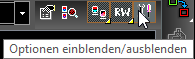
Kontextmenüoptionen:
Ein Rechtsklick auf die Renderstilpalette öffnet ein Kontextmenü, das eine umfangreiche Reihe von Optionen bietet. Die im Kontextmenü verfügbaren Optionen hängen von den in der Palette ausgewählten Elementen (Kategorie/Renderstil) ab.

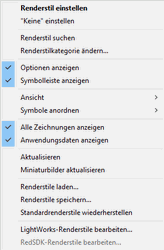
Renderstil einstellen: Stellt den aktuell ausgewählten Renderstil für die aktuell ausgewählten Objekte ein.
"Keine" einstellen: Stellt den Renderstil der aktuell ausgewählten Objekte auf "Keine" ein.
Renderstil suchen: Sucht nach dem Renderstil eines Objekts.
Auswahl in TC-Datenbank kopieren: Kopiert ausgewählte Renderstile aus der aktiven Zeichnung in die TurboCAD-Datenbank (weitere Informationen über die Schattiererdatenbank finden Sie unter Zeichnungschattierer und Programmschattierer).
Auswahl in TC-Datenbank kopieren: Ersetzt ausgewählte Renderstile in der aktiven Zeichnung mit gleichnamigen Renderstilen aus der TurboCAD-Datenbank (weitere Informationen über die Schattiererdatenbank finden Sie unter Zeichnungschattierer und Programmschattierer).
Renderstilkategorie ändern: Erlaubt das Ändern/Umbenennen der Renderstilkategorie.
Optionen/Symbolleiste anzeigen: Schaltet die Anzeige der Optionen bzw. Symbolleiste ein/aus.
Ansicht: Schaltet die Anzeige der Miniaturbilder, Liste, Details ein/aus.
Symbole anordnen: Erlaubt Ihnen, anzugeben, wie die Symbole angeordnet werden: Nicht anordnen, Nach Name, Nach Name in umgekehrter Reihenfolge, Nach Kategorie, Nach Kategorie in umgekehrter Reihenfolge.
Aktualisieren: Aktualisiert die Anzeige, um Änderungen zu reflektieren.
Miniaturbilder aktualisieren: Führt eine Neugenerierung aller Miniaturbilder in der Palette durch.
Renderstile laden: Lädt Renderstile aus einer Datei. Siehe Renderstile laden und speichern.
Renderstile speichern: Speichert die aktuellen Renderstile. Siehe Laden und Speichern von Renderstilen.
Standardrenderstile wiederherstellen: Stellt die standardmäßig vorhandenen Renderstile wieder her.
Nicht zugeordnete Renderstile entfernen: Nicht verwendete Renderstile werden aus der Palette entfernt. Diese Option erscheint nur, wenn die Kategorie auf einen Zeichnungsschattierer eingestellt ist (weitere Informationen über die Schattiererdatenbank finden Sie unter Zeichnungschattierer und Programmschattierer).
RedSDK/LightWorks-Renderstile bearbeiten: Öffnet den Render-Manager. Wenn ein Renderstil ausgewählt ist, wird es im Render-Manager geöffnet. Wenn kein Renderstil ausgewählt ist, öffnet der Render-Manager die aktuelle Kategorie (weitere Informationen über das Bearbeiten von Renderstilen im Render-Manager finden Sie unter RedSDK-Renderstile bearbeiten bzw. LightWorks-Renderstile bearbeiten).